
この記事では、
「auからUQモバイルへの乗り換えするときの電話回線の切り替え手順」
について、写真(画像)付きで紹介しています。
こんな人に読んでもらえると嬉しいです。
- UQモバイルへの乗り換え申し込みを行った
- auからUQモバイルへの乗り換えを考えている
- UQモバイルからSIMカードが届いた
【関連記事】
auからUQモバイルに乗り換えるための申込手順は、こちらの記事で詳しく説明しています。

auからUQモバイルへの回線切替の手順
携帯会社が変わるので、電話回線の切り替えが必要になります。
手順としては、次のとおりで、すっごく簡単です。
- UQモバイルの注文履歴サイトにアクセス
- 「ご注文番号」と「ご注文確認用のパスワード」を入力
- 「通話可能にする(回線切替ボタン)」をクリック
それでは、順に説明していきます。
UQモバイルからSIMカードが届く
UQモバイルオンラインショップへのSIMカードの申し込み後、宅急便にて、SIMカードが届きます。
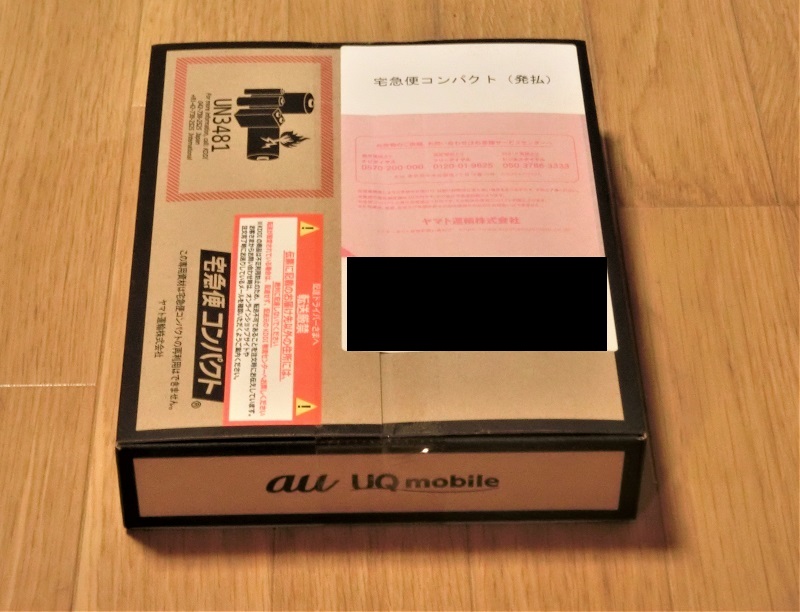
箱をあけると、
- ご利用開始のお手続きについて(冊子)
- 納品書
- UQモバイル「SIMカード」
が入っています。
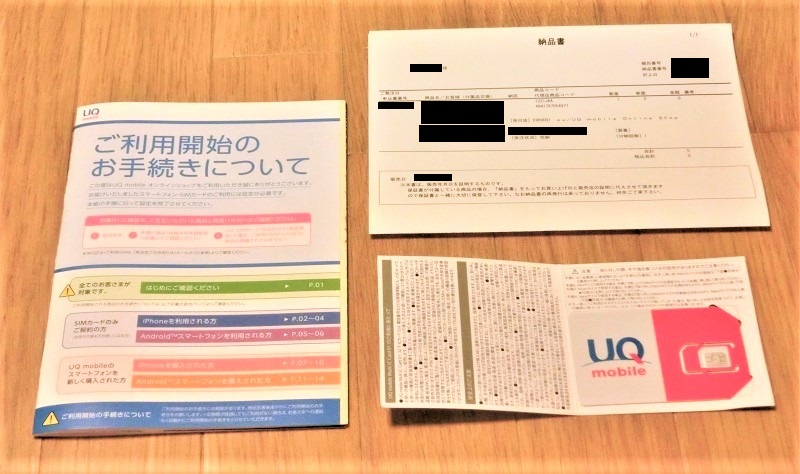
UQモバイルオンラインショップの「ご注文履歴」のページにアクセスする(スマホの場合)
UQモバイルオンラインショップの「ご注文履歴」にアクセスして、
- UQ mobile オンラインショップ
- ご注文番号の入力へ進む
を押します。
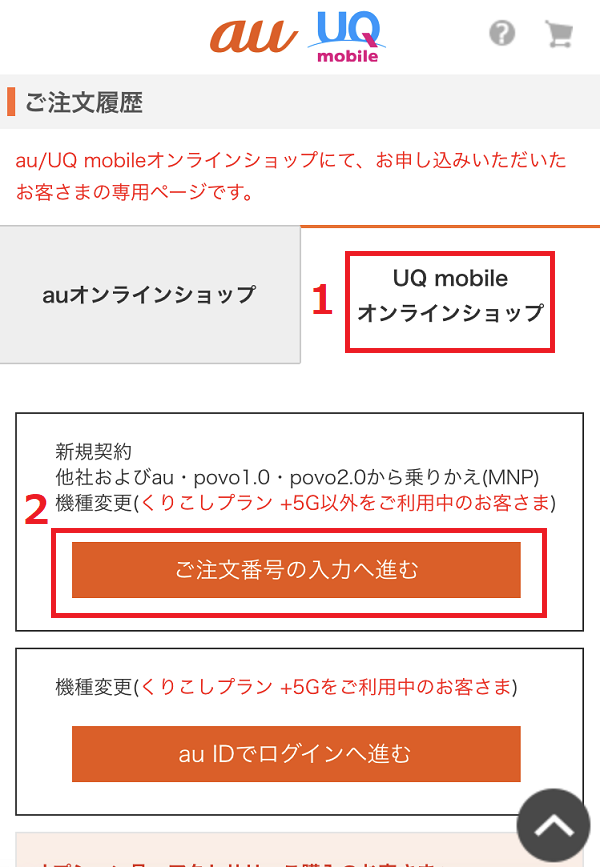
「ご注文番号」と「ご注文確認用のパスワード」を入力し、内容を確認する(スマホの場合)
「発送完了のお知らせ」メールから「ご注文番号」を入力します。
次に、SIMカードを申し込みしたときに設定した「ご注文確認用のパスワード」を入力します。
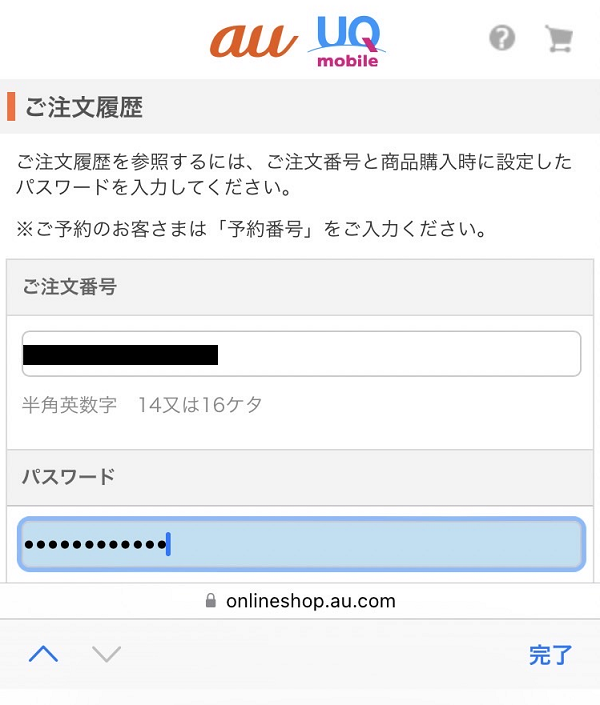
ちなみに、「発送完了のお知らせ(メール)」と「注文確認用パスワードの設定画面(申し込み時)」は次のとおりです。
【発送完了のお知らせ(メール)】
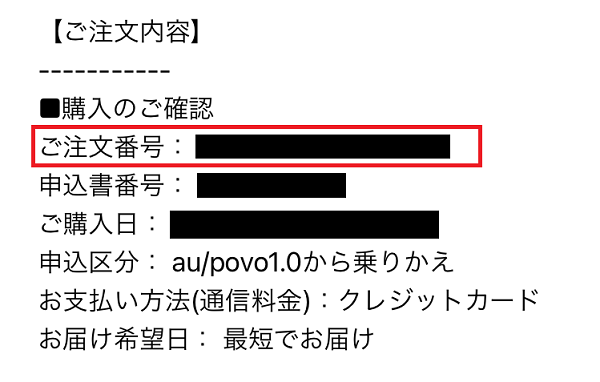
【注文確認用パスワードの設定画面(申し込み時)】
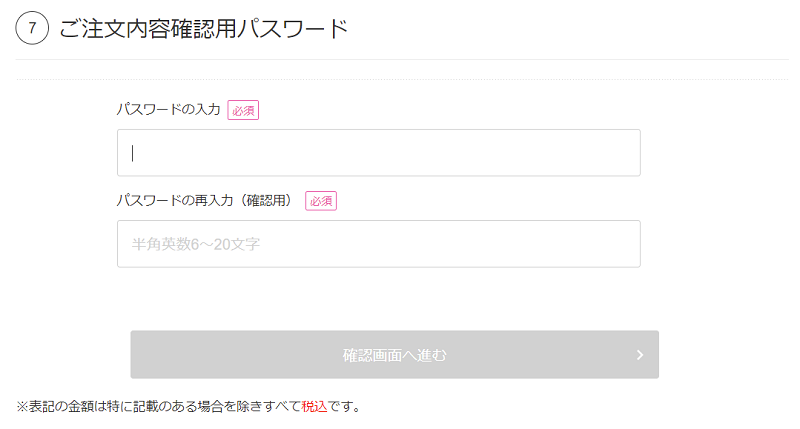
注文履歴が表示されるので、内容を確認し、「回線を切り替える」ボタンを押す。
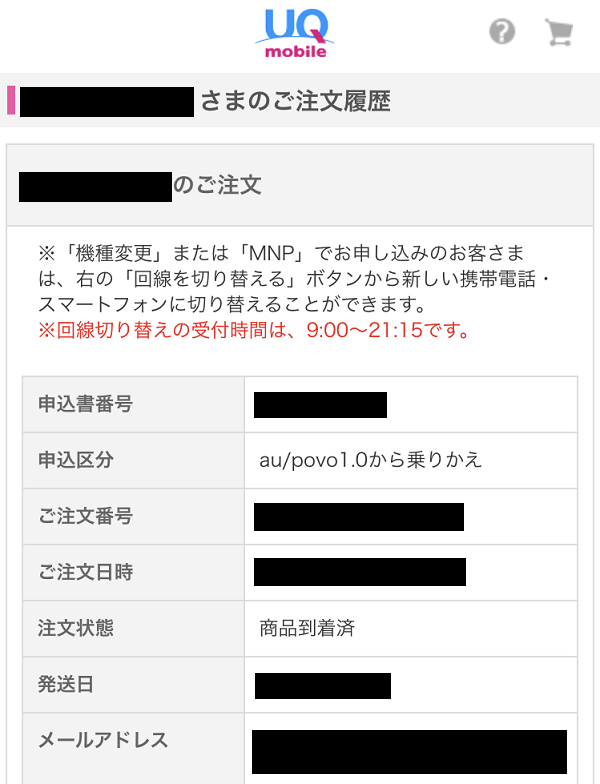
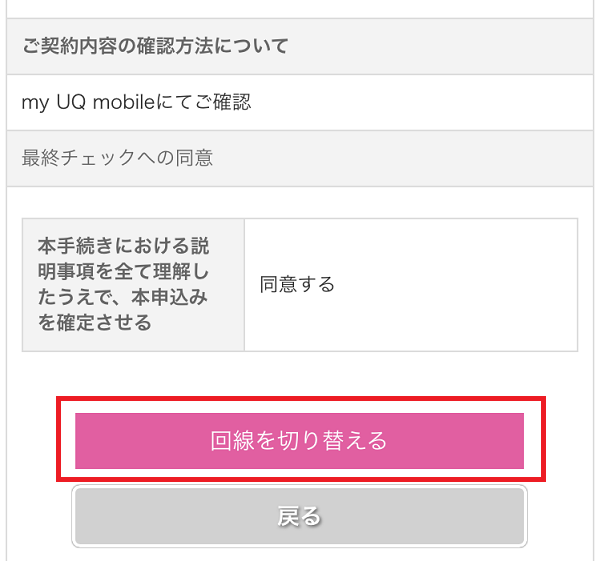
「通話可能にする(回線切替ボタン)」をクリック(スマホの場合)
回線切り替え情報入力画面に、回線切り替えをする電話番号を入力します。

「通話可能にする」ボタンを押します。
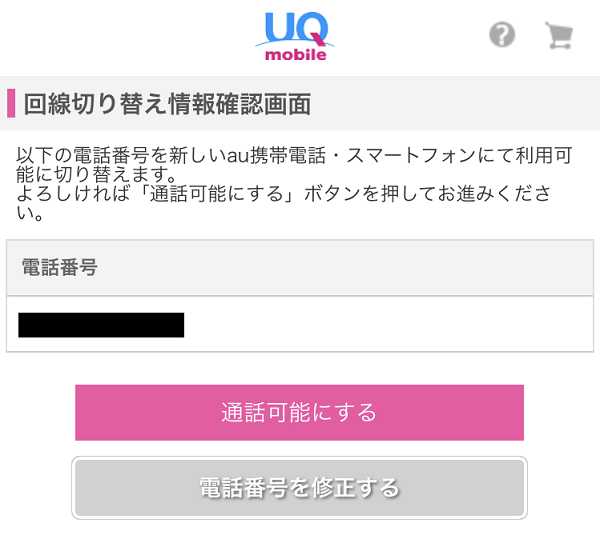
これで、切り替え手続き完了です。
スマホの電源を切って、30分待ちましょう。
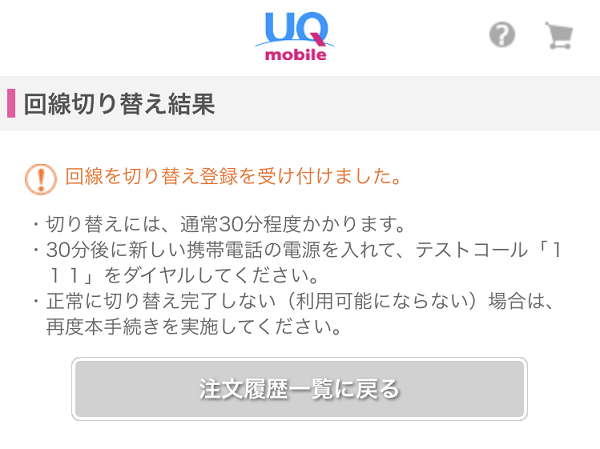
au回線の解約は不要
UQモバイルへの回線切替を行うと、もともと利用していた「au回線」は自動的に解約となります。
電話連絡など不要なので、ご安心を。
ちなみに、auからUQモバイルへの乗り換えについては、解約金や事務手数料が全くかからないので、完全0円で切替可能です。
まとめ
見てのとおり、auからUQモバイルへの回線切替は、ほんと簡単です。
時間的には、2~3分ぐらいでできちゃうと思います。
なお、SIMカードが届いてから7日以上、回線切替をしないでいると、自動的に切り替わるみたいです。
いきなり変わられても、びっくりするので、SIMカードが届いたら早めに手続きをしたほうがいいと思います。
【関連記事】
auからUQモバイルへの回線切替後の手続きは、こちらの記事を。
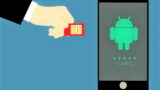
最後までお読みいただき、ありがとうございます。
【あわせて読みたい】

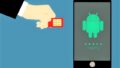
コメント